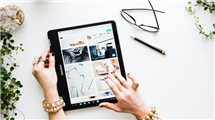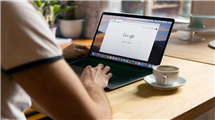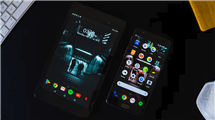Wie kann man Huawei gespeicherte Passwörter anzeigen lassen
Können Sie sich an Ihre genauen Passwörter erinnern, nachdem Sie sie auf Ihrem Huawei-Handy gespeichert haben? Wenn Sie Ihre gespeicherten Passwörter vergessen und sie anzeigen möchten, dann kann Ihnen dieser Artikel helfen.
Heutzutage erlauben es immer mehr Menschen oft, dass Browser Passwörter für ihre verschiedenen Konten speichern, wie z. B. Passwörter für soziale Medien, WLAN und verschiedene Websites, um es einfacher zu machen. Auf diese Weise müssen Sie beim nächsten Einloggen die Passwörter nicht selbst eingeben, sondern sie werden automatisch von Ihrem Handy ausgefüllt. Wenn Sie diese Funktion immer häufiger nutzen und fast jede Anmeldung automatisch von Ihrem Handy ausgefüllt wird, werden Sie allmählich vergessen, wie die Passwörter genau lauten. Und genau hier liegt das Problem: Wenn Sie an dieser Stelle Ihr Passwort ändern oder sich auf einem anderen Gerät bei Ihrem Konto anmelden möchten, können Sie nichts dagegen tun, weil Sie sich nicht mehr an Ihr Passwort erinnern.
Keine Panik! Wenn Sie dieses Problem lösen wollen, dann sollten Sie diesen Artikel nicht verpassen. In diesem Artikel werden drei Möglichkeiten vorgestellt, wie Sie die in Ihrem Handy gespeicherten Passwörter schnell anzeigen können. Damit haben Sie nie wieder Angst, die Passwörter zu vergessen.
 Teil 1: Huawei gespeicherte Passwörter durch Passwortmanager anzeigen lassen
Teil 1: Huawei gespeicherte Passwörter durch Passwortmanager anzeigen lassen Teil 2: Huawei gespeicherte Passwörter anzeigen lassen – Google Chrome
Teil 2: Huawei gespeicherte Passwörter anzeigen lassen – Google Chrome Teil 3: Wie kann man Huawei gespeicherte WLAN-Passwörter anzeigen lassen
Teil 3: Wie kann man Huawei gespeicherte WLAN-Passwörter anzeigen lassenMethode 1: Huawei gespeicherte Passwörter durch Passwortmanager anzeigen lassen
Huawei-Handys stellt jedem Benutzer den Passwortmanager zur Verfügung. durch Passwortmanager können Sie Ihre gespeicherten Passwörter schnell und einfach anzeigen und verwalten.
Hinweis: Es funktioniert nur, wenn Sie Ihrem Huawei-Handy erlauben, Ihr Passwort zu speichern.
Führen Sie die folgenden Schritte aus, um Ihre gespeicherten Kennwörter anzuzeigen.
Schritt 1: Öffnen Sie die Einstellung Ihres Huawei-Handys.
Schritt 2: Finden Sie „Sicherheit“ und tippen Sie darauf.
Schritt 3: Klicken Sie auf „Passwortmanager“ > „KONTEN“.
Sie können dann die auf Ihrem Handy gespeicherten Passwörter direkt anzeigen und verwalten.
Methode 2: Huawei gespeicherte Passwörter anzeigen lassen – Google Chrome
Wenn Sie auf einer Website ein Passwort eingeben, fragt Google Chrome, ob Sie es speichern möchten. Wenn Sie die Option „Speichern“ gewählt haben, ist diese Methode ideal für Sie, um die in Ihrem Google Chrome gespeicherten Passwörter einzusehen.
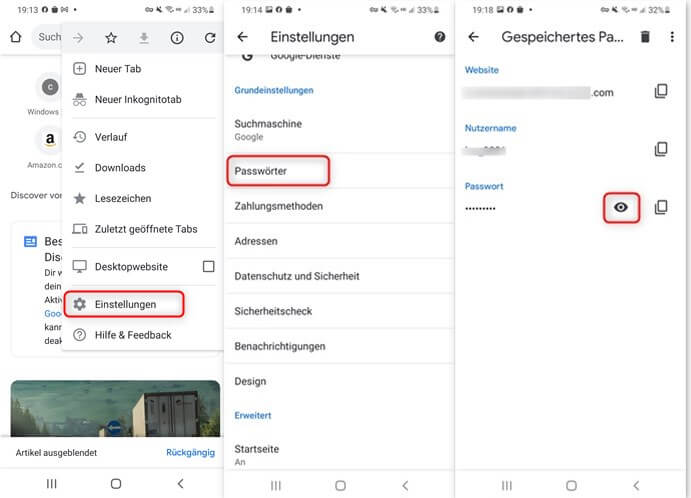
Gespeicherte Passwörter in Google-Chrome anzeigen
Bitte befolgen Sie die folgenden Anweisungen:
Schritt 1: Starten Sie die App Google Chrome auf Ihrem Handy.
Schritt 2: Tippen Sie auf das Drei-Punkte-Symbol in der oberen rechten Ecke.
Schritt 3: Tippen Sie auf Einstellung > Passwörter.
Schritt 4: Wählen Sie das Passwort, das Sie ansehen möchten. Klicken Sie dann auf das „Auge“, um das konkrete Passwort zu erhalten.
Methode 3: Wie kann man Huawei gespeicherte WLAN-Passwörter anzeigen lassen
Möchten Sie nicht nur die im Browser gespeicherten Passwörter anzeigen, sondern auch das gespeicherte WLAN-Passwort? Waren Sie schon einmal in der Situation, dass ein Freund zu Ihnen nach Hause kommt und eine Verbindung zum WLAN-Netzwerk herstellen möchte und Sie das Passwort vergessen haben? Wenn die Antwort „Ja“ lautet, dann sollten Sie diese Methode unbedingt lesen.
Sie können Ihr WLAN-Passwort mit Hilfe von DroidKit einfach, schnell und sicher ansehen.
DroidKit ist ein leistungsfähiges und sicheres Werkzeug. Mit DroidKit können Sie schnell alle Arten von Daten aus Ihrem Handy extrahieren und anzeigen:
- Sie können mit DroidKit WLAN-Passwörter, Anruflisten, Nachrichten, Fotos, Kontakte, und andere Daten von Ihrem Google-Konto direkt abrufen und sie konkret ansehen.
- Anhand von DroidKit können Sie Kontakte, Fotos, Videos, Nachrichten und andere Daten von einem Android-Gerät extrahieren, dessen System abgestürzt ist.
- Mithilfe von DroidKit können Sie Daten wie Telefonnummern, E-Mail-Adressen usw. von einer SIM-Karte extrahieren.
Gratis Herunterladen * 100% sauber & sicher
Nachdem Sie DroidKit auf Ihren PC heruntergeladen haben, können Sie Ihre gespeicherten Passwörter wie folgt anzeigen:
Schritt 1: Starten Sie DroidKit auf Ihrem PC und klicken Sie auf „Von Google Konto“ unter „Nötige Daten extrahieren“.
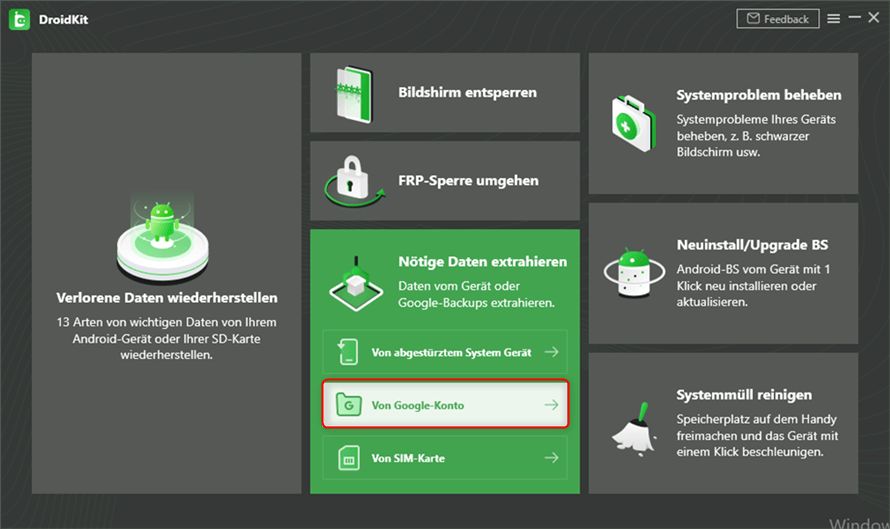
Droidkit von Google Konto
Schritt 2: Tippen Sie auf Google-Backups und wählen Sie Wi-Fi. Klicken Sie dann auf „Starten“.
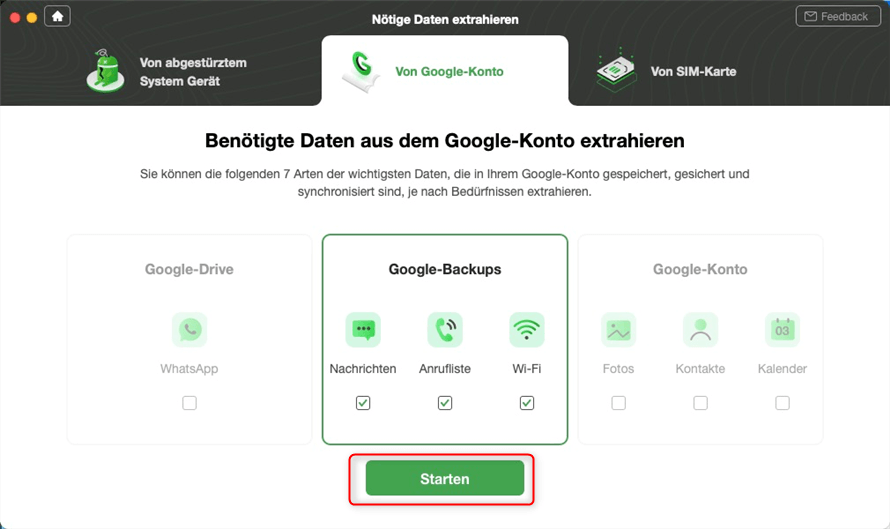
Google Backups auswählen
Schritt 3: Melden Sie sich bei Ihrem Google-Konto an und tippen Sie auf „Anmelden“.
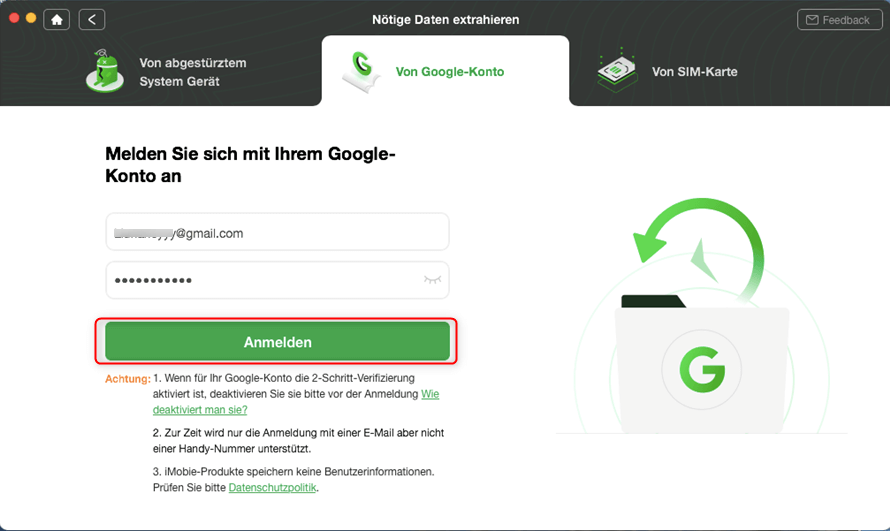
Melden Sie sich mit Ihrem Google Konto an
Schritt 4: Wählen Sie einen Sicherungsverlauf von Ihrem Google-Konto aus, um ihn herunterzuladen. Sobald der Download abgeschlossen ist, klicken Sie „Weiter“ an.
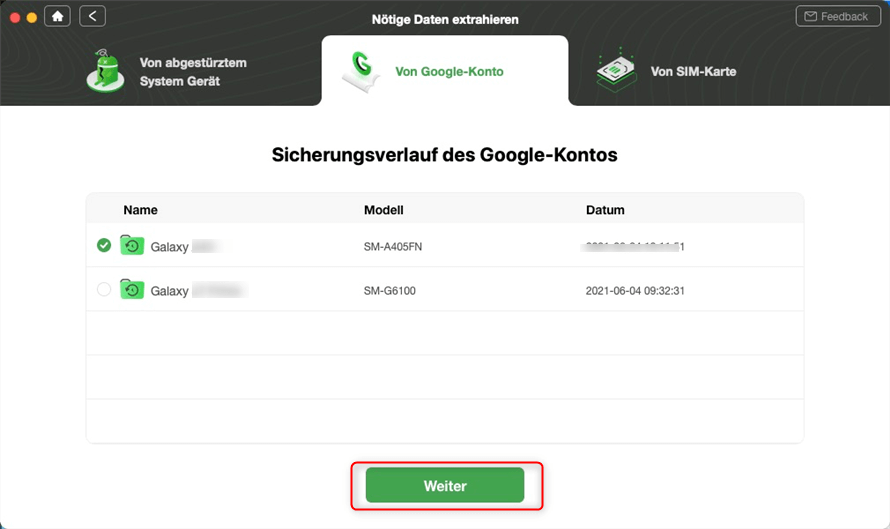
Sicherungsverlauf herunterladen
Schritt 5: Verbinden Sie Ihr Huawei-Handy über ein USB-Kabel mit Ihrem PC. Wählen Sie durch die Vorschau die gewünschten Passwörter aus, um die gespeicherten Passwörter zum Gerät oder zum PC zu übertragen oder um die gespeicherten Passwörter nur einfach anzuzeigen.
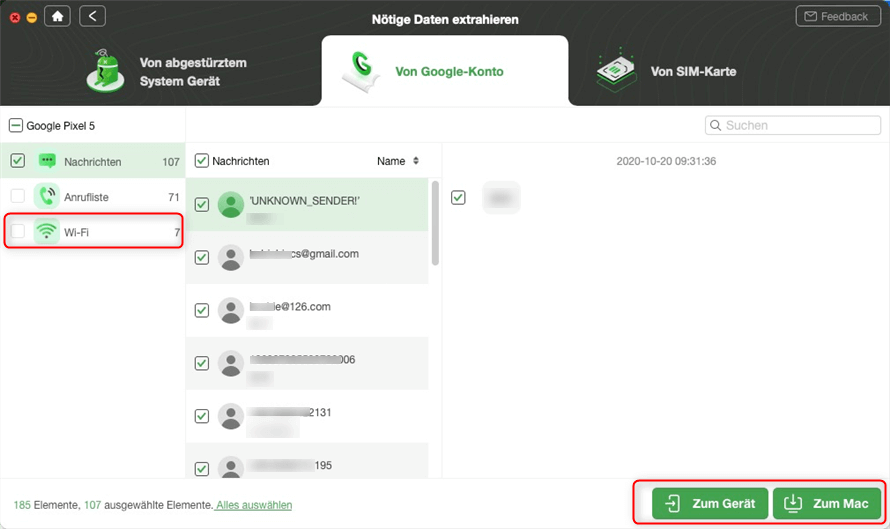
Droidkit WiFi anzeigen
Lesen Sie auch:
Gespeicherte Passwörter auf Samsung Handy/Tablet einfach anzeigen lassen >
Google-Konto von HUAWEI P30/P20 Pro Handy entfernen >
Wie kann man gelöschte Dateien vom Huawei Handy wiederherstellen >
Fazit
Wenn Sie Ihre Passwörter auf Ihrem Huawei-Handy vergessen, können Sie mit allen drei Methoden die auf Ihrem Handy gespeicherten Passwörter anzeigen. Mit den ersten beiden Methoden können Sie die in Google Chrome gespeicherten Passwörter schnell ansehen. Wenn Sie auch Ihre gespeicherten WLAN-Passwörter anzeigen wollen, ist DroidKit die beste Option. Mit DroidKit benötigen Sie nur wenige Schritte und können einfach und sicher die Daten wie WLAN-Passwörter aus Ihrem Google-Konto abrufen. Darüber hinaus bietet DroidKit Ihnen viele weitere Funktionen und eine komfortable Bedienung. Warten Sie nicht und laden Sie DroidKit jetzt herunter.
DroidKit
- Mit DroidKit WLAN-Passwörter, Nachrichten, Fotos, Kontakte, und andere Daten von Ihrem Google-Konto direkt abrufen und sie konkret ansehen.
- Anhand von DroidKit können Sie Kontakte, Fotos, Nachrichten und andere Daten von einem Android-Gerät extrahieren, dessen System abgestürzt ist.
- Mithilfe von DroidKit können Sie Daten wie Telefonnummern, E-Mail-Adressen usw. von einer SIM-Karte extrahieren.
Herunterladen für Win100% sauber und sicher
Herunterladen für Mac100% sauber und sicher
Gratis Herunterladen * 100% sauber und sicher
Weitere Fragen über Produkt? Kontaktieren Sie bitte userem Support Team, um Lösungen schnell zu bekommen >